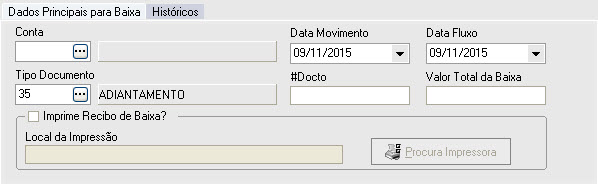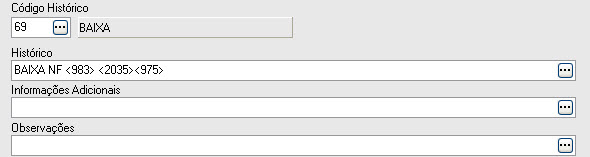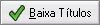A partir da versão 9.16 foi adicionado opções para poder realizar alteração ou a impressão do boleto de um lançamento.
A tela de Baixa multi-empresa Contas a Receber, foi criada com a finalidade de permitir que o usuário tenha a possibilidade de efetuar a baixa de diversos títulos da mesma entidade para empresas diferentes de uma única vez.
A tela é acessada através do Menu Movimentação / Financeiro / Contas a Receber / Baixa multi-empresa do Contas a Receber.
Na tela de Configuração de Sistema, aba Financeiro foi adicionado o perfil de sistema Baixa Multi-Empresa onde é definido qual a ordenação padrão e o Tipo de Documento. Veja mais informações em Painel Financeiro
- Entidade: Onde é informado o cliente.
- Tipo de Entidade: É definido se o cliente á ser filtrado será a entidade comprador ou a entidade faturada.
- Período de Vencimento dos Títulos: É informado o período inicial e final dos vencimentos, caso não seja indicado uma data inicial será buscado todos os títulos pendentes ate a data final, caso não seja indicado a data final será apresentado todos os títulos independente da data.
- Ordenação dos Títulos: Onde é definido a ordem dos títulos á ser apresentada na tela, o campo só fica disponível para alteração quando o perfil de usuário Pode alterar ordenação na tela de Baixa esteja marcado.
Cálculo de Acréscimo de Títulos Vencidos : É definido se utilizará ou não o Acréscimo
Respeita Perfil da Empresa: Vai trazer conforme estiver no perfil da empresa.
Sempre calcula Acréscimo: Vai Fazer o calculo independente do perfil de empresa.
Nunca Calcula Acréscimo: Não calcula Acréscimo independente do perfil de empresa.
- Desconto Condicional até o Vencimento: Esse parâmetro define se vai considerar ou não o Desconto Condicional.
A tela foi projetada para baixar os primeiros títulos que apresentarem no grid, segue abaixo dois exemplos efetuando uma baixa no valor de 357.829,39 porem utilizando Ordenação de Títulos diferentes. - Cobrança Eletrônica: É definido se o SisPetro filtrará os Títulos gerados para serem cobranças eletrônicas. Veja mais informações sobre os Tipos de Cobrança
- Apresenta todos os títulos: Todos os títulos serão apresentados
- Somente Cobrança Eletrônica: Somente os títulos configurados para serem Cobrança Eletrônica serão apresentados
- Exceto Cobrança Eletrônica: Todos os títulos, menos os configurados como Cobrança Eletrônica serão apresentados
Selecionando os Títulos para serem baixados
A partir da versão 8.40 é possível escolher quais títulos serão baixados, para isso basta clicar na primeira coluna os títulos selecionados ficarão amarelos (caso não haja saldo) ou com o fundo branco (caso haja saldo), os títulos que não forem selecionados ficarão com o fundo cinza.
Ainda tem o botão "Marca/ Desmarca Todos" que serve para marcar todos os títulos (assim todos serão baixados) ou desmarca todos (nenhum título será baixado)
Alteração de Título
A partir da versão 9.16 é possível realizar a alteração de um lançamento, para isso basta selecionar o lançamento e acionar o botão Altera. O botão altera só ficara habilitado e disponivel, para usuários que estejam com o perfil Inclui/Altera Lançamento marcado. Veja mais em Painel Financeiro (Usuário)
Após acionar o botão Altera, será aberto a tela abaixo, onde o usuário pode realizar a alteração dos campos que se encontram dentro do quadro 'Dados para Alteração', alguns campos como o vencimento e o Portador, necessitam de permisões de usuário para poderem ser alterados. Veja maiores detalhes abaixo.
Vencimento
O campo vencimento só ficara disponível para alteração caso o usuário esteja com o perfil de usuário Altera Data de Vencimento? marcado. Veja mais em Painel Financeiro (Usuário).
Portador
O campo Portador só ficara disponível para alteração caso o perfil de Sistema Controla Portador no Contas a Receber esteja marcado. Veja mais em Painel Financeiro.
Impressão do Boleto
A partir da versão 9.16 é possível realizar a impressão do boleto através da tela de Baixa Multi-Empresa. Para realizar a impressão basta selecionar o titulo e acionar o botão Impressão.
Após acionar a impressão será apresentado a tela abaixo, onde pode ser realizado a impressão do boleto, o envio do mesmo por email ou salvar em pdf.
Veja maiores detalhes do envio de boleto por email em E-mail de Boleto de cobrança
Aba "Dados Principais para Baixa"
- Conta: a ser movimentada
- Data Movimento: Data que será considerara que o título foi pago.
- Data Fluxo: Data que será considerada que o banco liberou o dinheiro do pagamento referente.
- Tipo Documento: Código do Tipo de Documento
- #Docto: Número do documento que identifique a baixa
- Valor Total da Baixa: Valor total dos títulos a serem baixados. veja os dois exemplos abaixo
- Imprime Recibo de Baixa: Caso deseje imprimir o Recibo da Baixa marque esta opção e informe o Local da impressão
Aba "Históricos"
Assim como na baixa manual (Baixa pela Manutenção do Contas a Receber) na Baixa Multi-Empresa também há as opções referentes ao Histórico da baixa.
Conforme a configuração do sistema, o código do histórico já será sugerido e consequentemente as informações adicionais, porém, isso não impede que o usuário possa trocar o campo "Código do histórico, os campos "Histórico" e "Informações Adicionais", ou alterá-los. Uma vez que o histórico a ser utilizado permita a utilização de fórmula, o usuário poderá modificar as fórmulas tanto do histórico quanto das informações adicionais. Maiores informações no tópico Tabela Histórico Padrão.
Cenário 1
Utilizando a Ordenação de Títulos como Vencimento e Empresa, os 4 primeiros títulos serão baixados, sendo 2 títulos da EMPRESA 1, 1 título da EMPRESA 2 e 1 título da EMPRESA 7
Ao efetuar a baixa, os 4 títulos serão baixados com valor integral.
Cenário 2
Utilizando a Ordenação de Títulos como Empresa e Vencimento, os 9 primeiros títulos serão baixados, sendo 2 títulos da EMPRESA 1, 6 títulos da EMPRESA 2 e 1 título da EMPRESA 7.
Ao efetuar a baixa, os 8 primeiros títulos serão baixados com valor integral, e o ultimo título sera feito a baixa parcial no valor de 79.984,16.
Em ambos os exemplos o valor a ser baixado é o mesmo, porem a quantidade de títulos é alterado, devido ao valor dos títulos serem diferentes, no primeiro exemplo os 4 primeiros títulos já preencheram o Valor Total da Baixa, já no segundo exemplo para chegar no Valor total da Baixa teve que juntar 9 títulos.
Adicionando colunas ao Grid